
影视制作是非常高薪的职业,随着政策的推动,具有非常大的发展空间,特别是网红抖音倔起的时代,许多在这些行业的做作业人员与大量的影视爱好者们,都可以利用自己手中的电脑,来制作自己的影视节目,现在可以说是未来以视频为主的时代即将来临,学一技之长是非常有必要的。

第一个阶段就是软件基础,包含c4d、ae、ed、vg、和pr等软件的综合应用,从硬件设备、前期创意、艺术表现等方面进行学习。
第二阶段就是较有意思的学习阶段了,学生需要到现场参与节目录制,这样一来会有更加直观的教学体验,值得一说的是火星时代与各大电视台、影视公司发展长期合作关系,让学员能够现场观摩节目录制,了解台前幕后一系列制作流程吗,让课程更生动。
第三阶段是较适应的阶段,也就是我们俗称的项目实训阶段,火星时代的项目实训课程是由业界企总监级别以上的外聘团队,实训项目皆由提供以往电视频道包装,广告制作案例,让学生在起点上就超过其他培训机构的学员。
火星时代的课程都是根据业内需求进行设计研发的,所以在火星时代学习能够掌握行业较新需求,针对现在的市场行情来看,mg动画和c4d三维制作以及vr制作是现在市场上的主流。所以火星时代开设了与之相关的专业课程,可以这样说,火星时代的课程基本上覆盖了整个剪辑与包装行业,在就业中,也会有明显的优势。
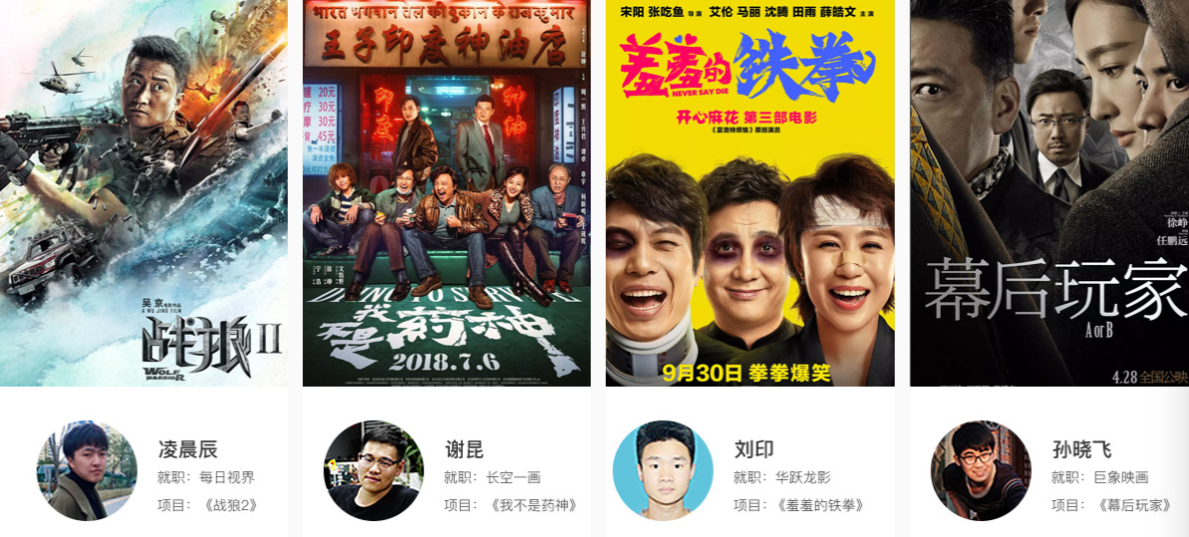

火星的视频剪辑课程,分为就业综合班和中期、短期速成班,不同时长匹配不同学习侧重点。此外,还有很多剪辑软件或关联软件的专修小课可以学习,课程内容精简扎实干货满满,不同时长、课程导向聚焦侧重各有不同,总有一款适合你!
 (资料图)
(资料图)
本节将主要学习设置角色腰部的次级控制。
一、创建骨骼和圆环曲线作为次级控制器
Step01 打开上一节完成的场景文件“腰部全局设置”,执行Skeleton>Joint Tool (骨骼>关节工具)命令,在场景的网格中心( Translate X/Y/Z均为0)创建-一个关节joint1,并在通道盒中调整其半径的大小,以方便观察,如下图(左)所示。
Step02 执行Create>NURBS Primitives>Circle (创建>NURBS基本几何体>圆环)命令,再创建一个圆环nurbsCircle1,圆环与关节的位置关系如下图(中)所示,打开Outliner (大纲),观察所创建的关节joint1和圆环nurbsCirele1,如下图(右)所示。
Step03 单击Maya右下角的圈(脚本编辑器)按钮,打开脚本编辑器窗口,在MEL脚本输入区中输入如下语句"parent -add -shape nurbsCircleShape1;"如下图(左)所示。
Step04 选择刚创建的关节joint1,然后在脚本编辑器窗口中单击口(执行)按钮,此时,关节joint1的形态就变成了曲线(但实际在场景中显示的仍然是关节),如下图(中)所示。
Step05 在Outliner (大纲)中删除圆环nurbsCircle1,将关节joint1重新命名为ci_jot_yao,同时按Ctrl+G键将ci_ jot_yao打组并重命名为ci_ jot_yao_ grp, 如下图(右)所示。
Step06 由于要在角色的腰部创建6个次级控制器,因此按CtrI+D键将ci_ jot_yao_grp复制6个,同时删除ci_ jot_yao_ gp,将复制出来的6个控制器按照下图(左)所示——进行命名。
Step07 展开总控制器zong下的根控制器gen,并将腰部骨骼完全展开,如下图(中)所示。
step08 选择刚创建的控制器ci_jot_ yao_ grpl, 拖动鼠标中键将其放置在骨骼bo7之下,如下图(右)所示,同时在通道盒中将ci_jot_ yao_ grp1的移动和旋转属性值均归零。
step09 同理,将控制器ci_jot_yao_ grp2放置在骨骼yao_ jot6之下,将控制器ci_jot_yao_ grp3放置在骨骼yao_ jot5之下,将控制器ci_jot_yao_grp4放置在骨骼yao_jot4之下,将控制器ci_ jot_yao_ grp5放置在骨骼yao_jot3之下,将控制器ci_jot_yao_ grp6放置在骨骼yao_jot2之下,如下图(左)所示;最后在通道盒中将ci_jot_ yao_grp2、ci_ jot_yao_grp3、ci_jot_yao_grp4、 ci_jot_yao_grp5和ci_jot_yao_grp6的移动和旋转属性值均归零。
调整之后观察场景视图中角色腰部的次级控制器,如下图(右)所示,发现所有控制器的角度都是错误的,应该与地面平行,而不是垂直的,因此下面来修改次级控制器的角度。
Step10 选择次级控制器ci_jot_yao_ grp1,进入其点组件模式,如下图(左)所示,同时在工具栏中双击旋转工具,打开其Tool Settings (工具设置)面板,在Rotate Settings (旋转设置)卷展栏下勾选Discrete rotate (离散旋转)选项,如下图(中)所示。
Step11 在场景中选择次级控制器ci_ jot_yao _grp1的所有点组件,然后执行旋转操作,使其与地面处于相对平行的角度(并非完全平行,根据需要调整到适合的角度即可),如下图(右)所示。
Step12 在工具栏中选择缩放工具,调整次级控制器ci_ jot_yao_grp1的大小,注意,可在图层编辑器中打开layer1,将角色模型显示出来,以便观察次级控制器与角色模型的大小关系,调整好的效果如下图(左)所示。
Step13 使用相同的方法调整好次级控制器ci_jot_yao_grp2、 ci_jot_yao_ grp3、ci_jot_yao_ grp4、ci_jot_yao_ grp5和ci_jot_yao_ grp6,最终效果如下图(右)所示。
这样角色腰部的次级控制器就制作好了。测试一下,移动角色腰部的各控制器及整个角色的总控制器时,次级控制器会跟随移动,如下图所示。
二、为次级控制器制作开关
下面为次级控制器制作一个开关属性,以便更好地控制它。
Step01 选择角色的腰部根控制器gen,然后在通道盒的菜单栏中执行Edit>Add Attribute(编辑>添加属性)命令,打开添加属性窗口,在Long name (长名称)属性中中输入Ci;在Date Type (数据类型)一栏中选择Enum (枚举)选项;在Enum Names (枚举名称)一栏中选择Green (绿色),然后在New name(新名称)中将其改为on(开启),同理将Blue (蓝色)改为off(关闭),如下图(左)所示,最后单击Add (添加)按钮,此时刚创建的开关属性Ci就显示在通道盒中了,如下图(右)所示。
Step02 在Animation (动画)模块下,执行Animate>Set Driven Key>Set (动画>设置驱动关键帧>设置)命令,打开设置驱动关键帧窗口,先在场景中选择腰部根控制器gen,然后在驱动关键帧窗口中单击Load Driver (加载驱动对象)按钮,将gen加载到Driver (驱动对象)中,同时选定右栏中的Ci属性,如下图(左)所示。
Step03 在场景中选择角色腰部的6个次级控制器,在驱动关键帧窗口中单击Load Driven(加载被驱动对象)按钮,将次级控制器加载到Driven (被驱动对象)中并全部选中,然后选择右栏中的Visibility (可见)属性,如下图(中)所示,最后单击Key (关键帧)按钮,此时在Maya通道盒中可观察到Visibility(可见)属性已经设置了关键帧,如下图(右)所示。
Step04 下面在设置驱动关键帧窗口的Driver (驱动对象)中选择gen的Ci属性,然后在Maya的通道盒中将Ci属性设置为off (单击即可弹出选择菜单),如下图(左)所示。
Step05 在设置驱动关键帧窗口的Driven(被驱动对象)中选择6个次级控制器的Visibility(可见)属性,然后在Maya通道盒中将Visibility (可见)设置为off(关闭),如下图(右)所示。
Step06 在设置驱动关键帧窗口中单击Key (关键帧)按钮。
这样次级控制器的显示/隐藏切换属性就设置好了。测试一下,选择角色腰部的gen控制器,在通道盒中将Ci属性分别设置为off (关闭)和on (开启)时,效果分别如下图(左)和(右)所示。
更多培训课程、学习资讯、课程优惠、课程开班、学校地址等学校信息,请进入 西安雁塔火星时代教育 详细了解,咨询电话: